So schalten Sie Ihr Google Pixel 6 frei
Die Experten stehen Ihnen zur Verfügung, um Ihnen zu helfen.
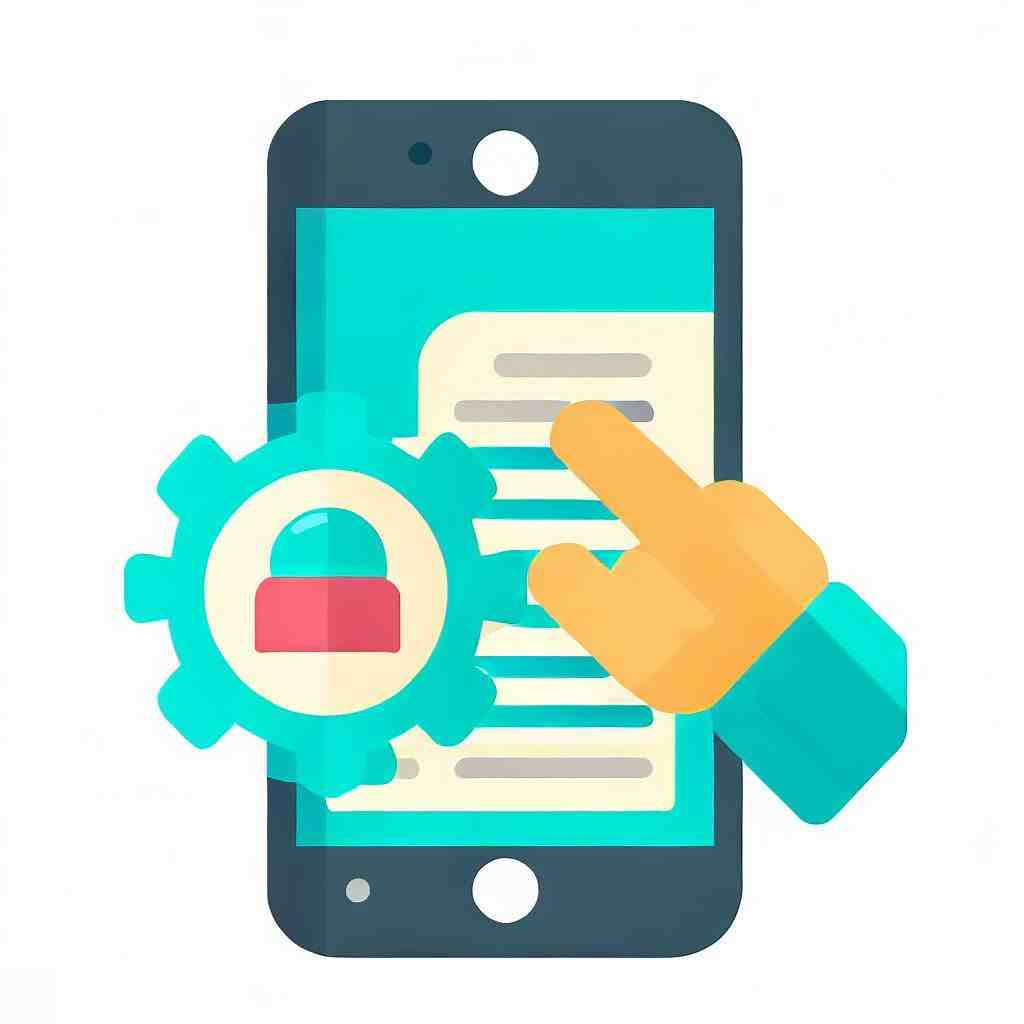
So schalten Sie Ihr Google Pixel 6 frei
Im Folgenden verdeutlichen wir Ihnen, wie Sie Ihr Smartphone nach dem Einschalten freischalten, um es benutzen zu können.
Was ist eine PIN?
Für gewöhnlich müssen Sie nach Einschalten Ihres Mobiltelefons Ihre PIN eingeben, um Zugriff auf das Gerät zu haben. Eine PIN ist ein vierstelliger Code und dient zur Sicherheit, damit nicht jeder auf Ihr Smartphone zugreifen kann. Sie erhalten diese sowie auch Ihren persönlichen PUK (genaueres siehe unten) beim Kauf Ihrer SIM-Karte.
Wenn die Eingabe einer PIN auf Ihrem Gerät aktiviert ist, können Sie dieses nur nutzen, wenn Sie Ihre PIN richtig eingegeben haben. Die Eingabe der PIN kann jedoch auch deaktiviert werden.
Wie entsperre ich die SIM-Karte auf meinem Google Pixel 6?
Wenn Sie Ihr Smartphone einschalten, müssen Sie zunächst die PIN eingeben, um die SIM-Karte zu entsperren. Doch was ist zu tun, wenn die PIN mehrmals falsch eingegeben wurde?
Sollten Sie Ihre PIN mehrmals falsch eingegeben haben, erscheint auf dem Bildschirm die Meldung Ihren PUK einzugeben.
Es gibt jedoch, wie bereits erwähnt, auch die Möglichkeit die Notwendigkeit der Eingabe der PIN zum Freischalten der SIM-Karte zu deaktivieren. Wie dies genau funktioniert werden wir Ihnen im Folgenden erläutern:
So deaktivieren Sie die Eingabe der PIN
- Gehen Sie auf „Einstellungen“ und dann auf „Sicherheit“.
- Sie sehen nun mehrere Optionen. Klicken Sie auf „SIM-PIN Einstellungen“ bzw. „SIM-PIN Optionen“.
- Falls Sie bisher zum Entschlüsseln Ihrer SIM eine PIN eingeben mussten, ist die Option „SIM-Karten PIN“ mit einem Häkchen markiert.
- Klicken Sie nun darauf um die Option zu deaktivieren.
Wir weisen Sie jedoch darauf hin, dass wir Ihnen aus Sicherheitsgründen empfehlen die Option zur Eingabe einer PIN für Ihre SIM-Karte zu aktivieren.
So ändern Sie Ihre PIN
Falls Sie Ihre PIN ändern möchten, beispielsweise weil Sie sie zu einfach und daher nicht sicher genug finden oder weil Sie bemerkt haben, dass andere Kenntnis von Ihrer PIN haben, können Sie dies ganz einfach tun.

- Gehen Sie wie zuvor zu den Einstellungen auf Ihrem Smartphone.
- Drücken Sie ebenfalls auf die Option „Sicherheit“.
- Klicken Sie auch hier auf „SIM-PIN Einstellungen“ bzw. „SIM-PIN Optionen“.
- Sie sehen nun die Option „SIM-PIN ändern“. Tippen Sie die Option an um sie auszuwählen.
- Sie müssen nun Ihre alte PIN eingeben. Für gewöhnlich haben Sie drei Versuche um diesen Schritt durchzuführen.
- Folgen Sie den Anweisungen auf Ihrem Handy um eine neue PIN festzulegen.
Wenn Ihre SIM-Karte gesperrt ist
Wenn Sie Ihre PIN mehrmals falsch eingegeben haben, ist Ihre SIM-Karte gesperrt und Sie werden dazu aufgefordert den PUK einzugeben.
Ein PUK oder auch Super-PIN genannt ist ein persönlicher Code zur Entsperrung Ihrer SIM-Karte, der aus acht Ziffern besteht. Diesen PUK können Sie jedoch nicht ändern, wie es bei der PIN der Fall ist.
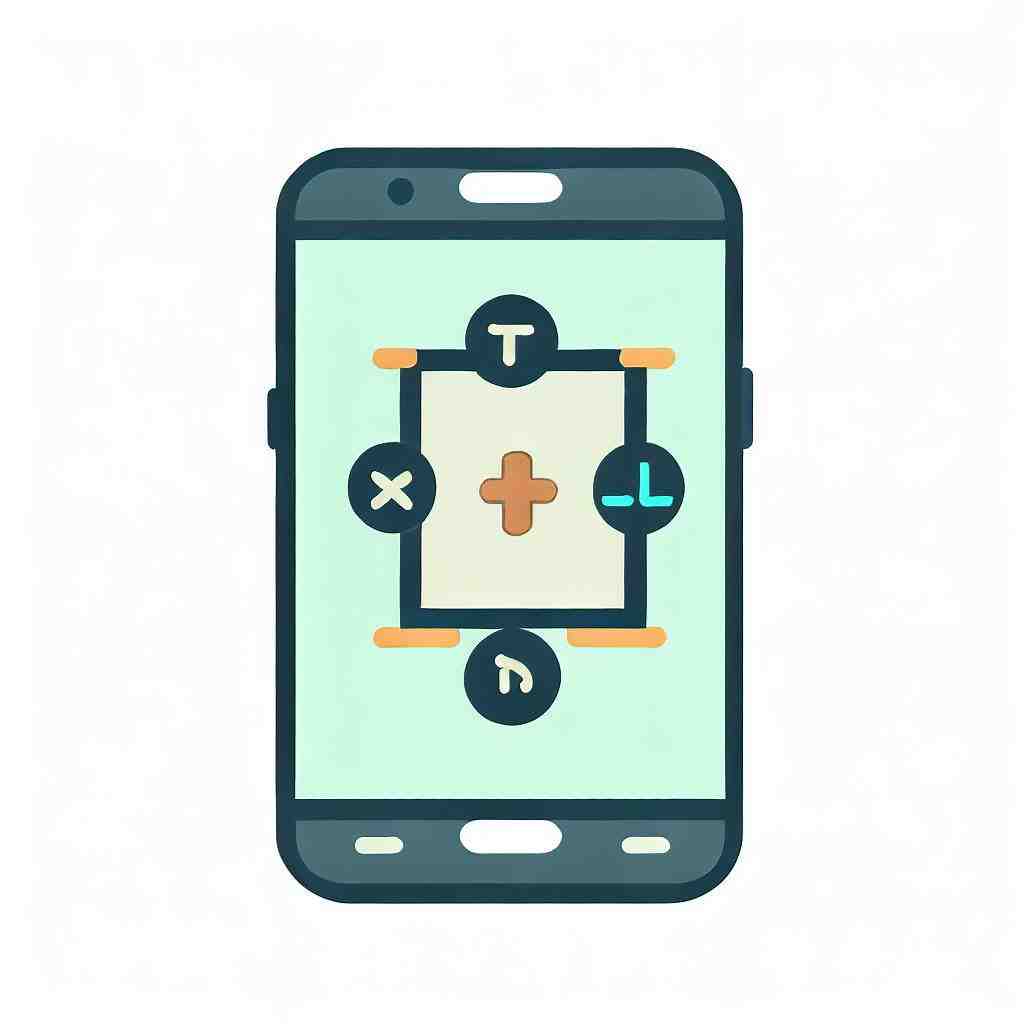
Um nach der Blockierung der PIN den richtigen PUK einzugeben, haben Sie maximal zehn Versuche. Wenn Sie währenddessen den PUK immer noch nicht richtig eingegeben haben, wird Ihre SIM-Karte dauerhaft gesperrt.
Wenn Sie den PUK erfolgreich eingegeben haben, werden Sie dazu aufgefordert eine neue PIN für das Freischalten Ihrer SIM-Karte festzulegen.
Achtung: Sollten Sie nicht über Ihren PUK verfügen, zum Beispiel, weil Sie Ihr Schreiben von Ihrer SIM-Karte nicht wiederfinden, geben Sie nicht willkürlich irgendwelche Zahlen ein, sondern wenden Sie sich an den Kundendienst Ihres Mobilfunkhändlers.
Wir hoffen, dass wir Ihnen helfen konnten Ihr Google Pixel 6 freizuschalten.
Was ist die Anruflautstärke?
Anruflautstärke: Lautstärke der anderen Person bei einem Anruf. Lautstärke bei Klingeln und Benachrichtigungseingang: Anrufe und Benachrichtigungen. Weckerlautstärke.
Google Pixel 6 – Ersteinrichtung Konfiguration | Google Phone • 📱 • ⚙️ • ☑️ • Anleitung | Lernprogramm
Sie können auch unsere anderen Artikel konsultieren:
- Wie man MMS auf Google Pixel 6 liest
- So verwenden Sie Emojis auf Ihrem Google Pixel 6
- So übertragen Sie Fotos von Google Pixel 6 auf Ihren Computer
Alle Expertenteams stehen Ihnen zur Verfügung, wenn Sie weitere Informationen benötigen. Im Falle einer Panne könnte die Garantie schließlich eine gute Hilfe für Sie sein.
